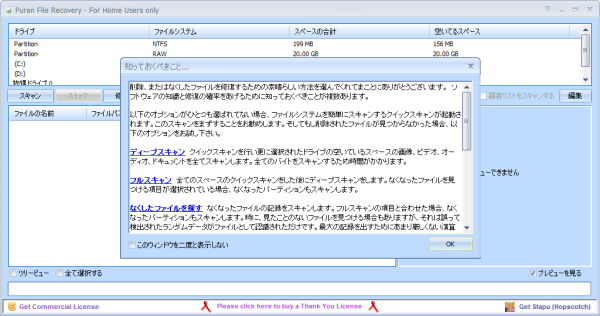- バージョン
- 2.0
- 更新日
- 2025/11/06
- OS
- Windows XP/Vista/7/8/8.1/10/11, Windows Server 2003/2008
- 言語
- 日本語【サポート言語】
日本語, 英語, ヒンディー語, パンジャブ語, フランス語, スペイン語, ポルトガル語, ドイツ語, ロシア語, ポーランド語
- 価格
- 無料
クイックスキャンにより、素早く復元可能なファイルを検出し、ワイルドカードを利用したキーワード検索やツリービュー、プレビュー表示により、失ってしまった目的のファイルを探し出すことができるソフトです。
ディープスキャンにより、空きスペースに対してじっくりスキャンを行って検出したり、フルスキャンにより、失われたパーティションからもファイルを検出できます。
Puran File Recovery の使い方
ダウンロード と インストール
- 提供元サイトのダウンロードページ へアクセスし、一番上の「Download Details」内の「Download」ボタンをクリックしてダウンロードします。
※ 紛らわしい広告リンクにご注意ください。
※ USB メモリー等で持ち運べるポータブル版をダウンロードする場合は、64 bit OS 版が真ん中の「X64 Portable Version Download Details」項目、32 bit OS 版が一番下の「X86 Portable Version Download Details」項目内の「Download」ボタンをクリックしてダウンロードします。 - ダウンロードしたセットアップファイル(PuranFileRecoverySetup.exe)からインストールします。
使い方
ファイルを復元する
- 起動時に「Select a Language(言語選択)」画面が表示されます。
「日本人」をクリックして「OK」ボタンをクリックすると、日本語で利用できるようになります。
※ 「Do not show this window again」にチェックを入れると、次回以降非表示になります。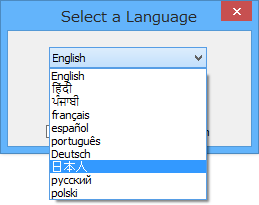
Select a Language(言語選択)
- 「知っておくべきこと…」画面が表示されます。
「OK」ボタンをクリックして閉じます。 - スキャンしたいドライブをクリックして選択し、「スキャン」ボタンをクリックします。
- スキャンが終わると、修復可能なファイルがファイルの名前、ファイルパス、ファイルサイズ、コンディションとともに一覧表示されます。
コンディションは、すばらしい、良い、悪いの3段階表示です。
ファイルをクリックすると、画面右にプレビュー表示されます。
フィルタ
- 「検索…」ボックスにキーワードを入力して Enter キーを押すと、ファイルの絞り込みができます。
- 「*.jpg」と入力すると、一般的なデジカメ写真のフォーマットである .jpg 形式のファイルのみを表示します。
細かくスキャンする(ディープスキャン)
最初のスキャンで目的のファイルが見つからなかった場合、「細かくスキャンする」にチェックを入れることで、ディープスキャンを実施できます。
ディープスキャンは、クイックスキャン後に空きスペースの画像、ビデオ、オーディオ、ドキュメントなどすべてのファイルをスキャンします。
さらに次のオプションを選択できます。
- フルスキャン
空きスペースだけでなくドライブ全体に対してスキャンを行い、物理ドライブから削除されてしまった、失われたパーティションからファイルを回復できる - なくしたファイルを探す
ファイル名やファイルパスが残っているファイルを探すオプション - 顧客リストスキャンする
カスタムリストに指定したフォーマットから探すオプション
復元する
復元したいファイルが見つかったらチェックを入れ、「修復する」ボタンをクリックします。
すると、次のメニューから選択します。
- 修復する
ファイルのみの復元 - フォルダ構成を保って修復する
- カスタムサイズを保って修復する
「修復する」をクリックします。- 修復する
- 「フォルダーの参照」画面が表示されます。
保存する場所を選択して「OK」ボタンをクリックすると保存できます。
更新履歴
※ 機械翻訳で日本語にしています。
Version 2.0 (2025/11/06)
- 回復力が向上し、速度とインターフェースが改善され、これまでどおり誰でも無料で使用できます。
Version 1.2 (2016/06/15)
- Windows 10 をサポートするようになりました。
Version 1.1 (2013/08/01)
- 複数言語のサポートが追加されました。